¿Qué es MAIL SENT?
MAIL SENT 2.0.0 es una plataforma de email marketing distribuida por SeoXan Tech S.L. orientada a campañas masivas y comunicaciones transaccionales con foco en simplicidad, medición y cumplimiento legal.
Beneficios clave
- Métricas accionables: tasa de apertura, clics y rebotes, listadas por campaña.
- Programación horaria para enviar cuando tu audiencia responde mejor.
- Plugin WordPress para captar contactos sin fricción.
- Informes Excel con detalle de errores de envío.
- Motivo de baja para aprender de cada cancelación.
- Importación/Exportación mejorada con informe de errores.
- API para integrar MAIL SENT con tus aplicaciones.
- App de test para validar campañas antes del envío.
¿Para quién es?
Equipos de marketing, e‑commerce y pymes que necesitan resultados claros y control sobre su base de datos sin costes ocultos.

Novedades en la versión 2.0.0
- Panel de métricas renovado con aperturas, clics y rebotes en tiempo real.
- Programación horaria por franja con vista previa de husos.
- Plugin WordPress actualizado para alta directa de contactos.
- Exportación a Excel con detalle de errores de envío.
- Captura del motivo de baja para optimizar contenido y segmentación.
- Importación/Exportación con validador y reporte de incidencias.
- Nueva conexión API para integraciones de aplicaciones y webs.
- Aplicación de test para validar campañas antes de lanzar.
Requisitos y acceso
Requisitos mínimos
- Navegador actualizado (Chrome, Firefox, Edge o Safari recientes).
- Conexión a Internet estable.
- Usuario y contraseña de tu instancia de MAIL SENT.
Panel principal
Al iniciar sesión, verás un resumen de actividad y accesos rápidos:
- Forzar envio Pensado para enviar pocos emails de prueba.
- Anula cola Si deseas cancelar cualquier envio que tengas en cola.
- Atajos para crear promociones ocambiar la programación de los envios.
- KPIs de la última campaña: aperturas, clics, rebotes y bajas. Dispones de un navegador para ver las KPIs de campañas anteriores, por defecto se muestra la última.
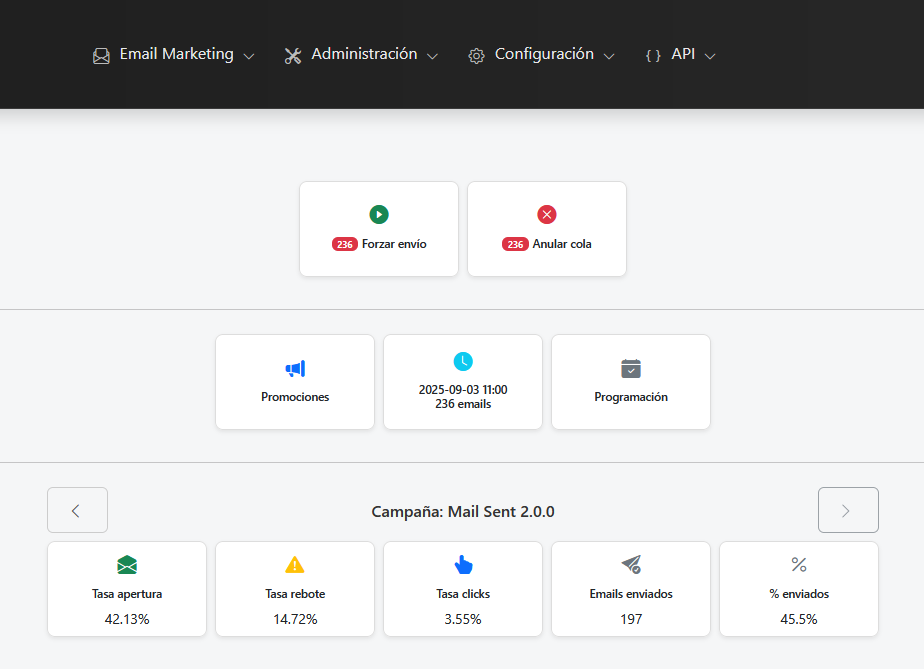
Contactos y listas
Crear listas
- Ve a BBDD Listas difusión.
- Pulsa Nueva lista + y asigna un nombre claro (ej. Clientes ecommerce ES).
- Opcional: añade el tipo de lista visible a los plugin o invisible (Si marcas una lista como visible, los plugins permitiran a los usuarios inscribirse a esa lista ya que aparecera un desplegable para seleccionar a las listas que este interesado).
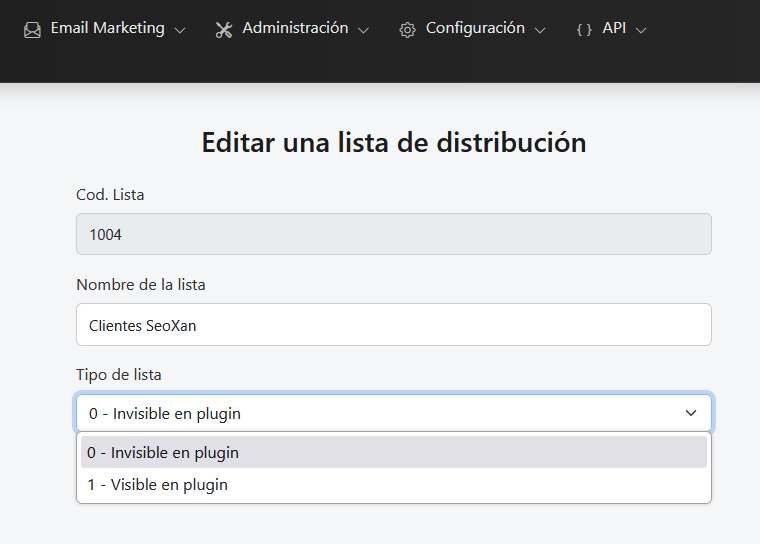
Añadir contactos
- Alta manual: BBDD Posibles clientes, dispones de una ficha muy completa para cada contacto, asi como un campo para el consentimiento.
- Importación: CSV/Excel (ver sección Importación).
- WordPress: vía plugin (ver Plugin).
- API: desde tus apps (ver Integración).
Importación / Exportación
Importar CSV/Excel
- Accede a Contactos ▸ Importar.
- Sube tu archivo (CSV o Excel). Tamaño recomendado < 10 MB.
- Manten la primera fila: Email (obligatorio), Email y lista de distribución.
- Confirma la lista de destino y pulsa Importar.
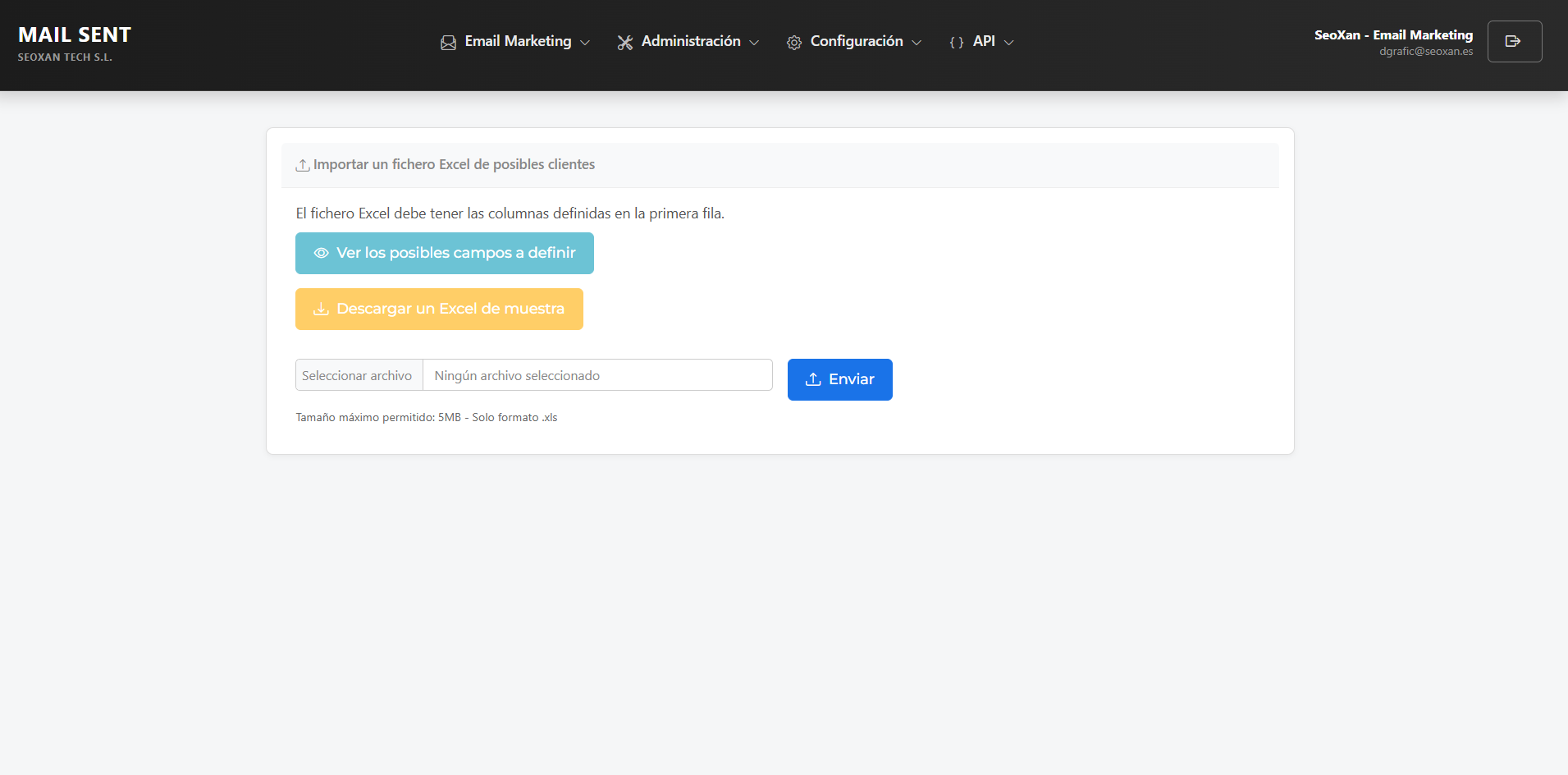
Exportar contactos
Desde Contactos ▸ Exportar puedes descargar CSV/Excel por lista, etiqueta o filtro. El archivo incluye estado (activo, rebotado, baja).
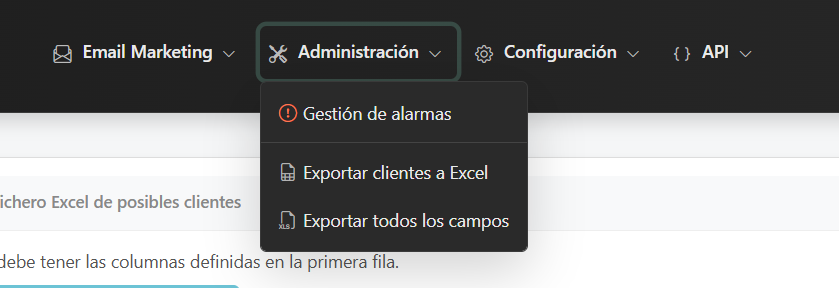
Segmentación
En MAIL SENT existen dos formas de envío: listas de distribución y segmentaciones pre‑programadas.
- Listas de distribución: creadas por el usuario dentro de la aplicación, a las que se pueden importar y gestionar contactos directamente.
- Segmentaciones pre‑programadas: disponibles bajo solicitud expresa a SeoXan Tech. Permiten aplicar filtros avanzados (ej. por actividad, fecha de última apertura, origen de alta), pero no se configuran de forma automática en la interfaz. Para usarlas es necesario contactar con el equipo de soporte.
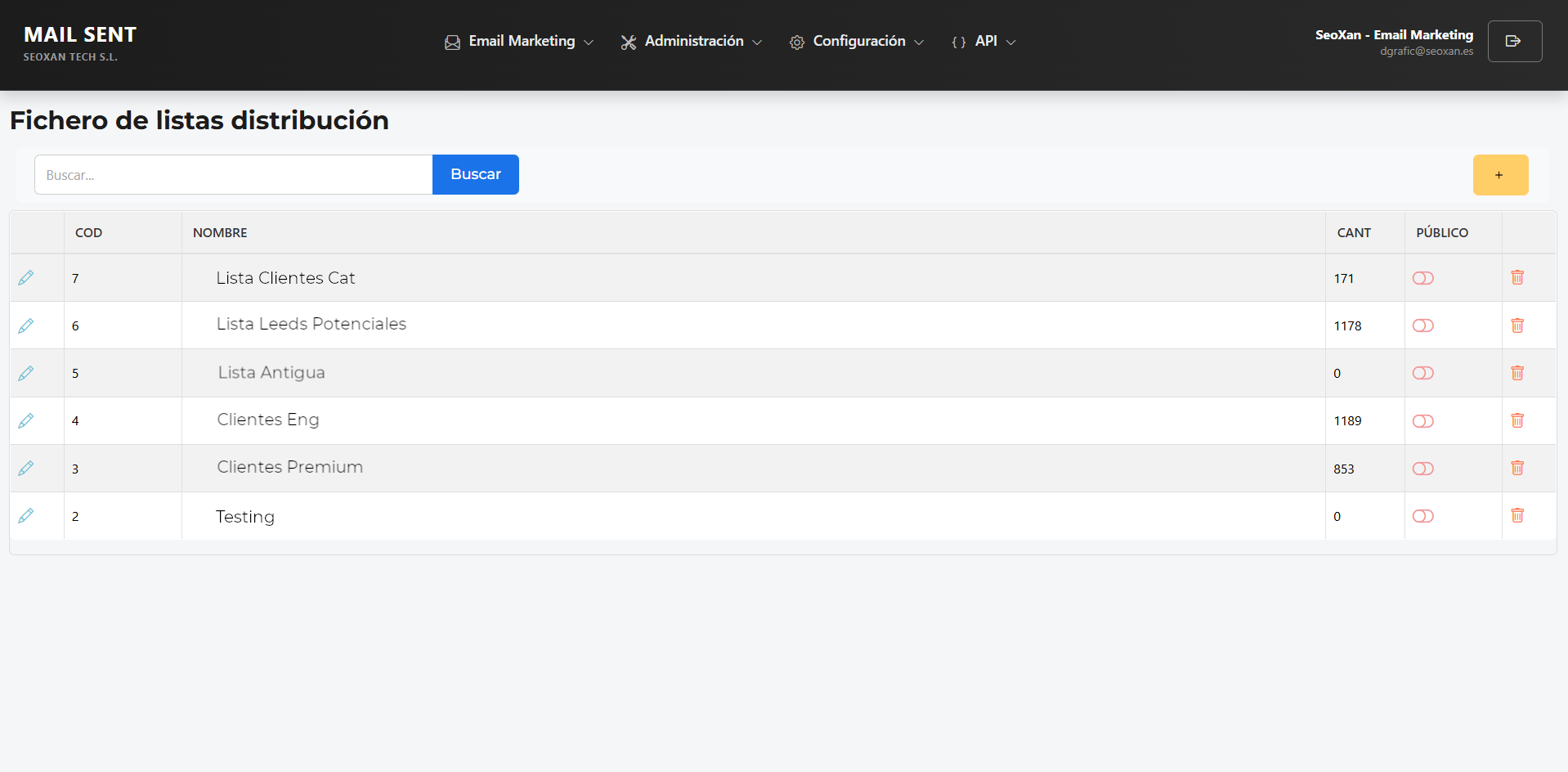
Promociones (editor y plantillas)
La creación y edición de los emails se realiza desde el menú Promociones ▸ Nueva promoción o Promociones ▸ Editar. El editor es CKEditor (WYSIWYG), lo que permite escribir como en un procesador de textos, insertar imágenes y pegar/editar código HTML cuando sea necesario.
Editor (CKEditor)
- WYSIWYG: formato de párrafos, encabezados, listas, enlaces y tablas.
- Imágenes: inserción directa desde tu equipo o URL.
- HTML: opción de ver/editar el código fuente del correo.
- Estilos: negritas, colores, alineación, separadores y pies legales.
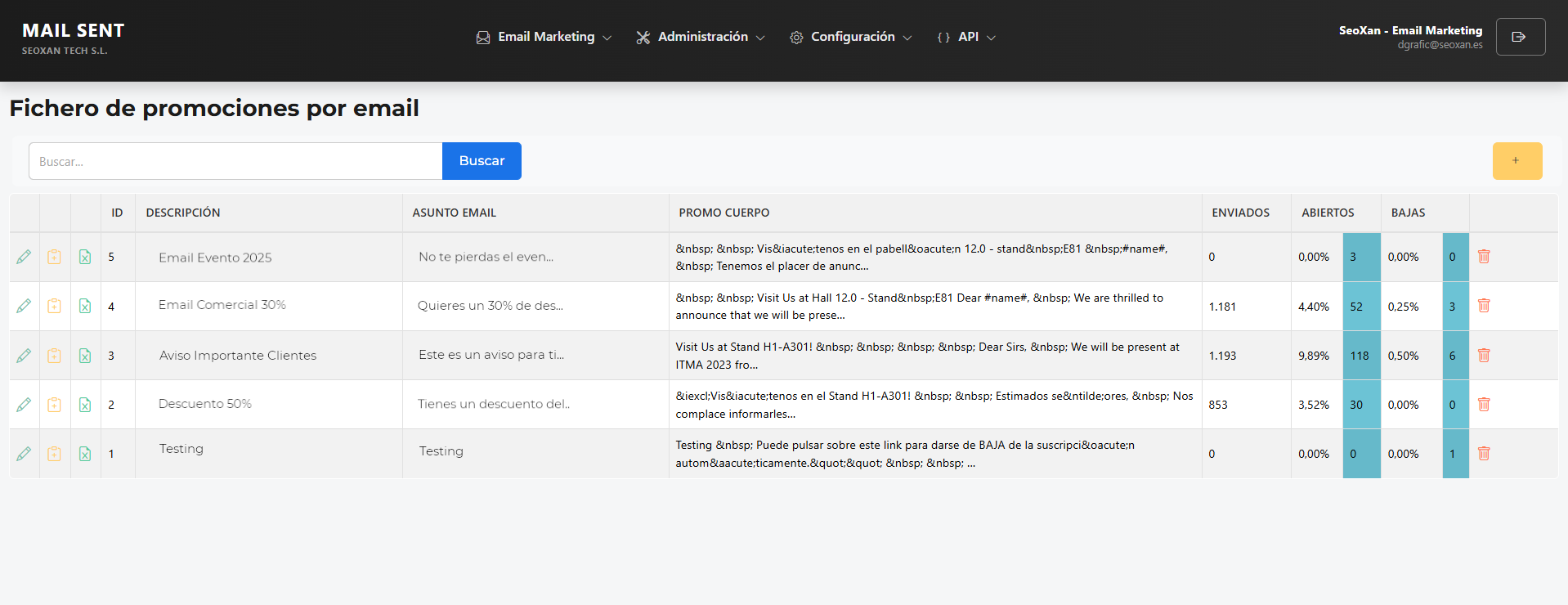
Plantillas prediseñadas
Es posible cargar una plantilla prediseñada (estructura y estilos listos para usar). Estas plantillas se solicitan a SeoXan. Una vez aprobadas, podrás cargarlas desde la propia pantalla de Promociones para acelerar tu trabajo y mantener coherencia visual.
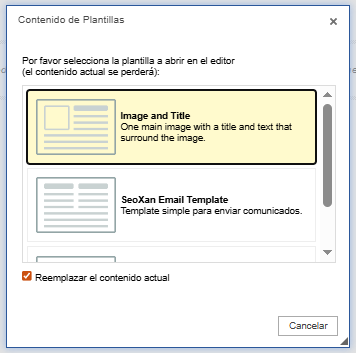
Marcadores obligatorios
Para que las campañas registren métricas correctamente y cumplan con RGPD, incluye siempre estos marcadores dentro del contenido del email:
@@@SEGUIMENT@@@: habilita el seguimiento de la campaña (aperturas y clics) y el enlazado técnico necesario para los informes.@@@BAIXA@@@: inserta el enlace de baja gestionado automáticamente por el sistema. Si un usuario se da de baja, quedará excluido de futuros envíos y se registrará el motivo. Este motivo aparecerá en el Excel de campaña dentro de Informes.
@@@SEGUIMENT@@@ y @@@BAIXA@@@ no se garantiza el seguimiento correcto ni el cumplimiento legal. Asegúrate de colocarlos (normalmente al final, junto al pie legal).Consejos de maquetación
- Prioriza estructura sencilla (bloques de texto + imágenes optimizadas) para evitar problemas de visualización.
- Comprueba los enlaces y visualiza el correo en móvil desde Pruebas antes de programar.
- Incluye datos del remitente en el pie y un texto de motivo/expectativa de envío.
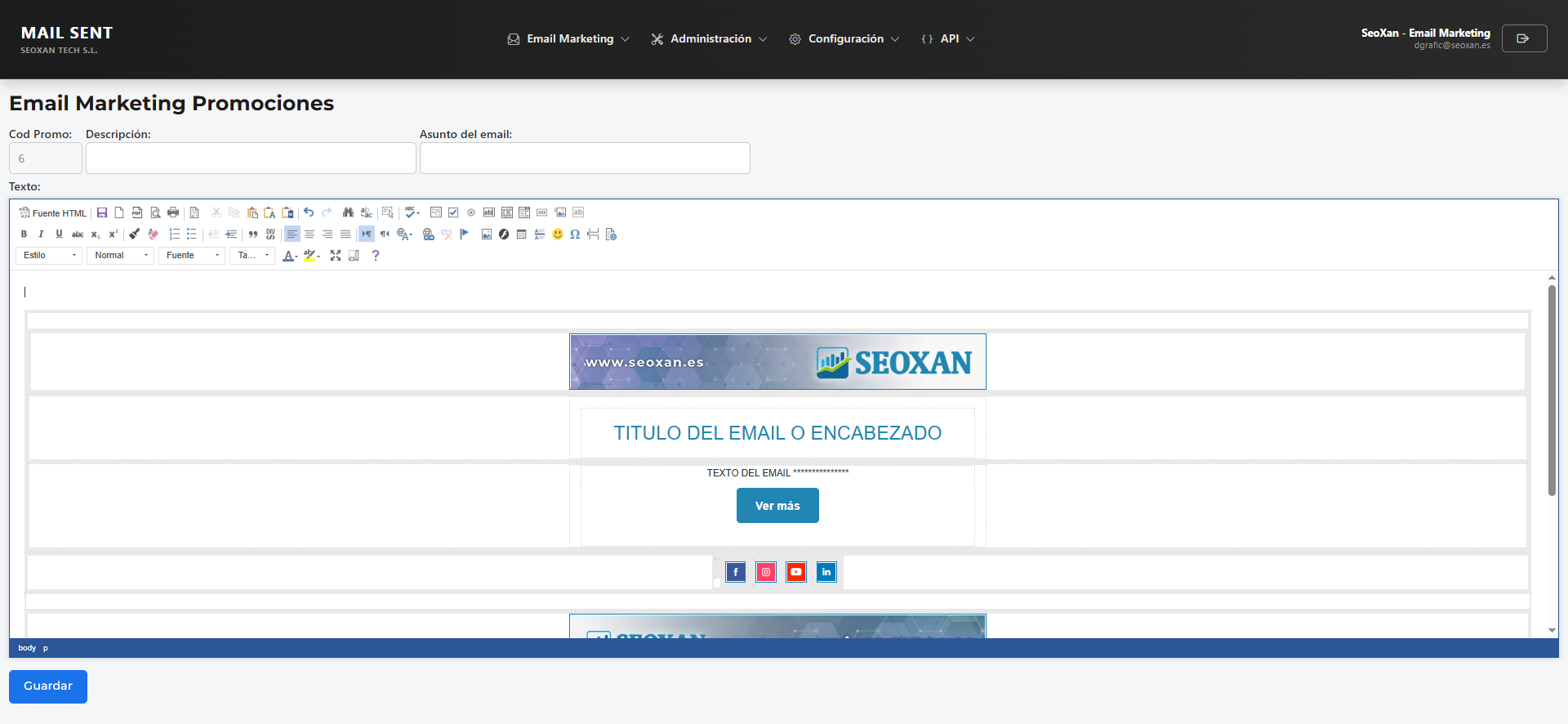
Variables y personalización
Usa variables para personalizar a escala en el contenido de tus campañas. Estas etiquetas se sustituyen automáticamente por la información de cada contacto:
| Variable | Descripción | Ejemplo |
|---|---|---|
#name# | Nombre del cliente | Hola, Ana |
#email# | ana@ejemplo.com | |
#fiscal# | Nombre fiscal | Ana García S.L. |
#nif# | NIF | B12345678 |
#contacto# | Contacto | Ana García |
#domicilio# | Domicilio | Calle Mayor 123 |
#poblacion# | Población | Barcelona |
#cp# | Código postal | 08001 |
#provincia# | Provincia | Barcelona |
#pais# | País | España |
#telefono1# | Teléfono 1 | +34 600 123 456 |
#telefono2# | Teléfono 2 | +34 933 111 222 |
#web# | Web | www.ejemplo.com |
#lista# | Lista | Newsletter clientes ES |
@@@BAIXA@@@ | URL de baja (obligatorio) | Gestiona tu suscripción |
@@@SEGUIMENT@@@ | Código de seguimiento | Inserta tracking para métricas |
@@@BAIXA@@@ y @@@SEGUIMENT@@@ en tus campañas para garantizar seguimiento y cumplimiento legal.
Crear y programar campañas
- Ve a Promociones ▸ Nueva campaña + .
- Asigna Nombre interno (p.ej., Promo Septiembre ES).
- Define Asunto y Preencabezado (preheader).
- Elige Plantilla y personaliza el contenido.
- Guarda Prueba (ver Pruebas).
- Programar: Recuerda establecer una programación, fecha y hora (zona horaria de tu cuenta) o Enviar ahora.
Pruebas de envío
Usa una lista de test para enviar a un grupo interno antes del lanzamiento.
- Configura lista de pruebas con tu equipo.
- Envío inmediato con asunto prefijado.
- Registro de feedback: marca problemas de visualización o enlaces rotos.
Métricas: aperturas, clics y rebotes
Definiciones
- Apertura: el destinatario visualiza el email (medida por píxel de seguimiento y eventos).
- Clic: pulsaciones en enlaces rastreados.
- Rebote: fallo de entrega (duro: dirección inexistente; blando: buzón lleno o problema temporal).
Cómo interpretarlas
- Open rate bajo → revisar asunto/preheader y reputación del dominio.
- CTR bajo → revisar propuesta de valor y jerarquía visual.
- Bounce alto → limpiar listas e implementar validación de emails.

Informes y Excel de errores
Desde Promociones ▸ Icono Excel descarga:
- Resumen por campaña: envíos, aperturas, clics, rebotes y bajas.
- Detalle por contacto: eventos con marca temporal.
- Excel de errores: lista de destinatarios con fallo y motivo.

Bajas y motivo de baja
MAIL SENT registra y respeta automáticamente las bajas de suscripción.
- Cada plantilla incluye {{unsubscribe_link}} (obligatorio).
- El formulario de baja permite indicar motivo (p.ej., demasiados emails, contenido no relevante, ya no me interesa).
- Las bajas se excluyen de futuras campañas de forma automática.
Plugin de WordPress
¿Qué hace?
Permite añadir contactos a MAIL SENT directamente desde tu web (formularios, pop‑ups, checkout…).
Instalación
- En WordPress, ve a Plugins ▸ Añadir nuevo y sube el ZIP del plugin.
- Activa el plugin y abre Ajustes ▸ Mail Sent.
- Pega tu API Key y selecciona la lista destino.
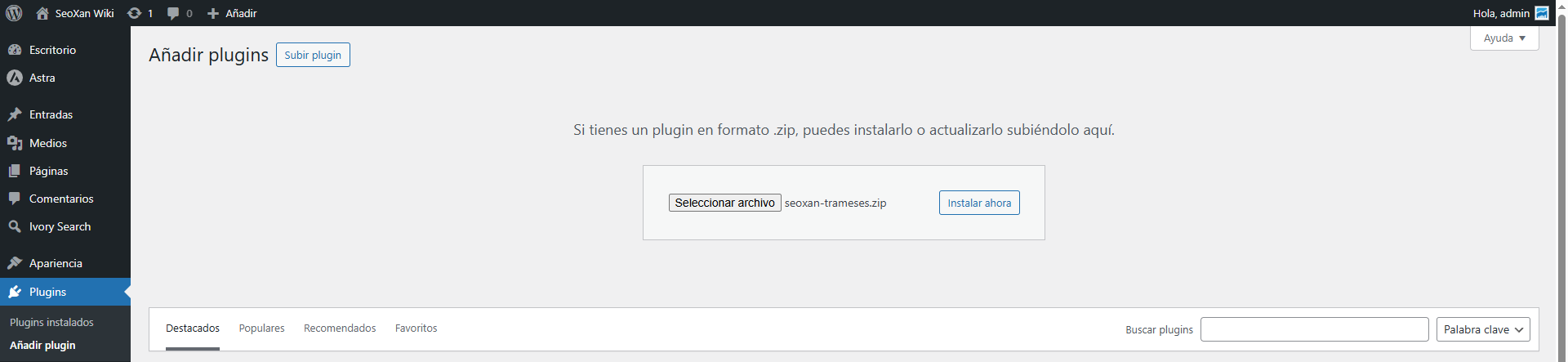
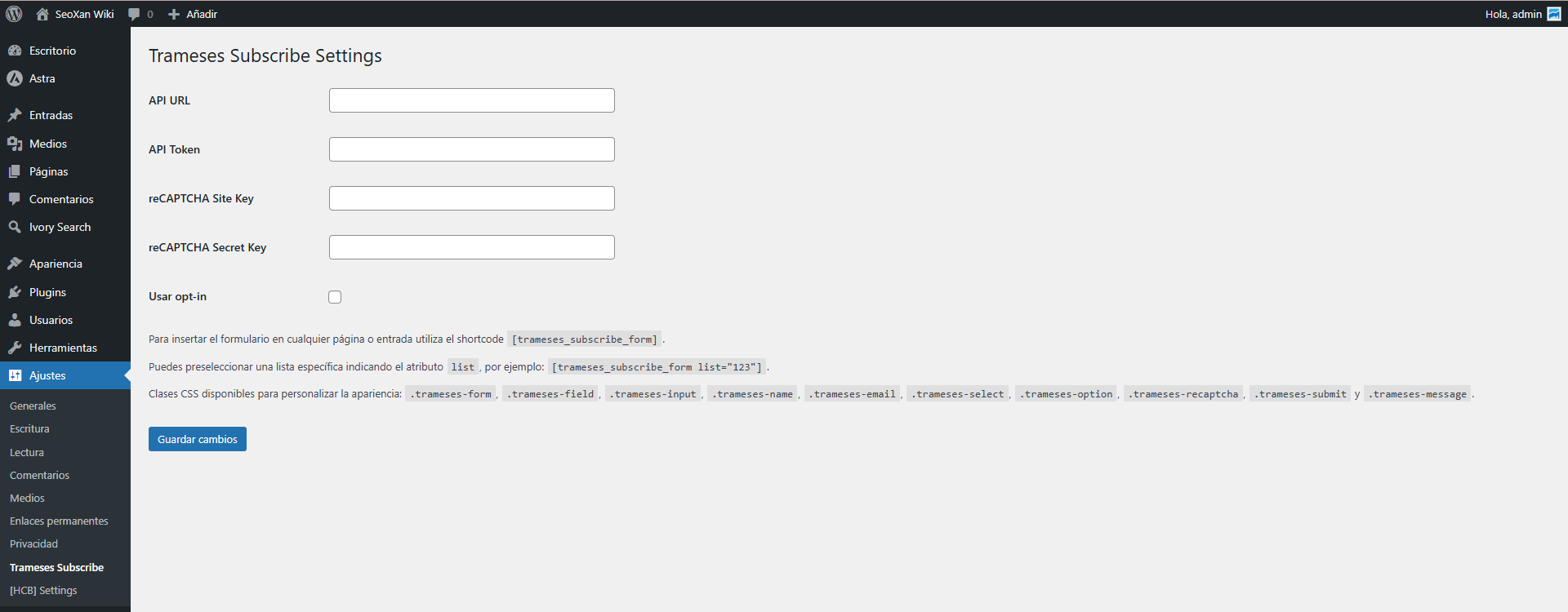
Altas de contactos
- Compatible con formularios nativos o shortcodes.
- Soporta doble opt‑in (recomendado).
- Capta consentimiento y origen de alta (WordPress).
Integración por API (visión de usuario)
La API permite que tus aplicaciones creen contactos, y lancen envíos desde tus sistemas.
Flujos habituales
- Alta de contacto con consentimiento y fuente (source).
- Actualización de etiquetas tras una compra o evento.
- Disparo de campaña transaccional (p.ej., recibo o bienvenida).
Seguridad
- Usa API Key con permisos mínimos necesarios.
- Rota claves periódicamente y no las expongas en cliente.
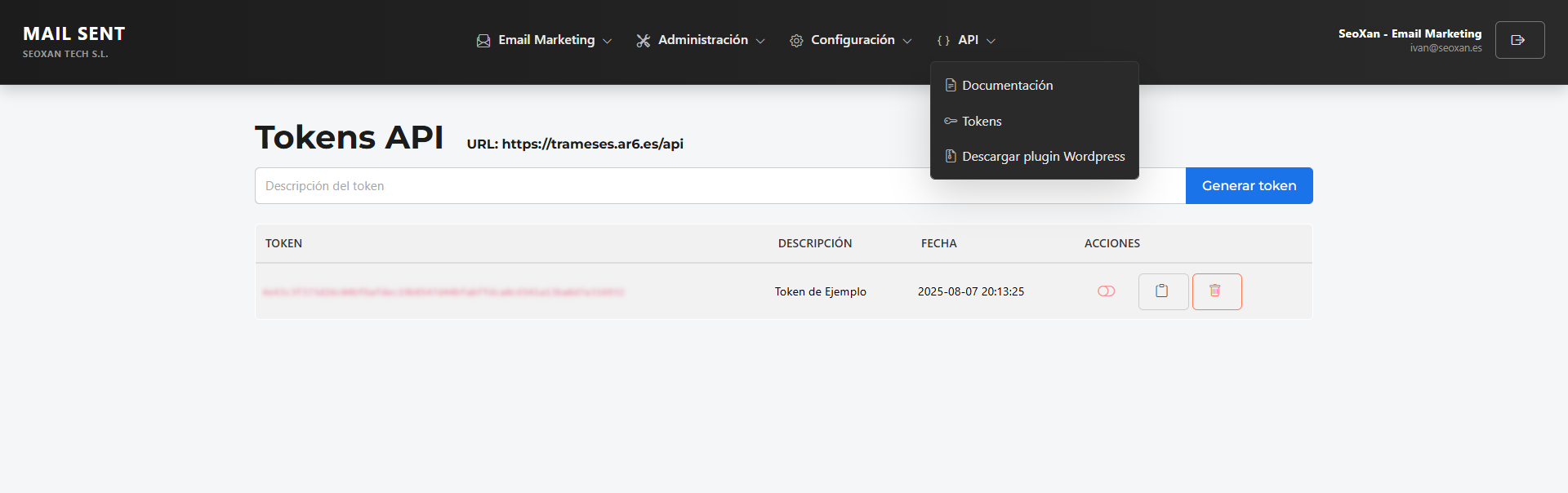
RGPD/LOPDGDD y cumplimiento
- Capta y conserva consentimiento (fecha, origen, finalidad).
- Incluye enlace de baja y datos del remitente en cada correo.
- Evita comprar listas; usa fuentes propias y doble opt‑in.
- Respeta derechos ARSULIPO (acceso, rectificación, supresión, limitación, portabilidad, oposición).
Buenas prácticas de entregabilidad
- Dominios verificados y autenticación (SPF, DKIM, DMARC) configurada.
- Calienta gradualmente nuevas IPs/listas.
- Segmenta por engagement (recientes > 90 días).
- Contenido claro, enlaces válidos y proporción texto/imagen razonable.
- Evita palabras y patrones típicos de spam.
Configuración de envío de emails (SMTP)
MAIL SENT permite configurar de forma detallada el servidor SMTP para realizar los envíos. Esta sección está orientada a usuarios con acceso de administrador.
Campos principales
- Host SMTP: dirección o IP del servidor de correo (ej.
eu.smtp.antispamcloud.com). - Puerto: normalmente
587(STARTTLS) o465(SSL). - Usuario/Password: credenciales del servidor SMTP.
- From: dirección de remitente (ej.
info@seoxan.es). - Nombre FROM: nombre visible para el destinatario (ej. SeoXan).
- BCC: correo que recibirá una copia oculta de todos los envíos (opcional).
- Reply-To: dirección que recibirá las respuestas de los destinatarios.
- Código HTML de baja: fragmento obligatorio para gestionar las bajas de suscripción. Ejemplo:
<a href=\"https://.../eliminar.php?email=#email#&promo=#promocion_id#\">BAJA/BAIXA</a> - Código HTML de apertura: imagen invisible que permite contabilizar aperturas.
<img width='1' src='https://.../imagen.php?e=#email#&d=#promocion_id#&t=promo'/> - Batch de envíos: número máximo de emails enviados por lote (ej. 20).
correo_pie_baja y correo_pie_apertura. Estos códigos son esenciales para cumplir la normativa (bajas automáticas) y para obtener estadísticas fiables de aperturas.
Pruebas
Utiliza la opción Test configuración email para comprobar que los parámetros SMTP son correctos antes de lanzar una campaña.
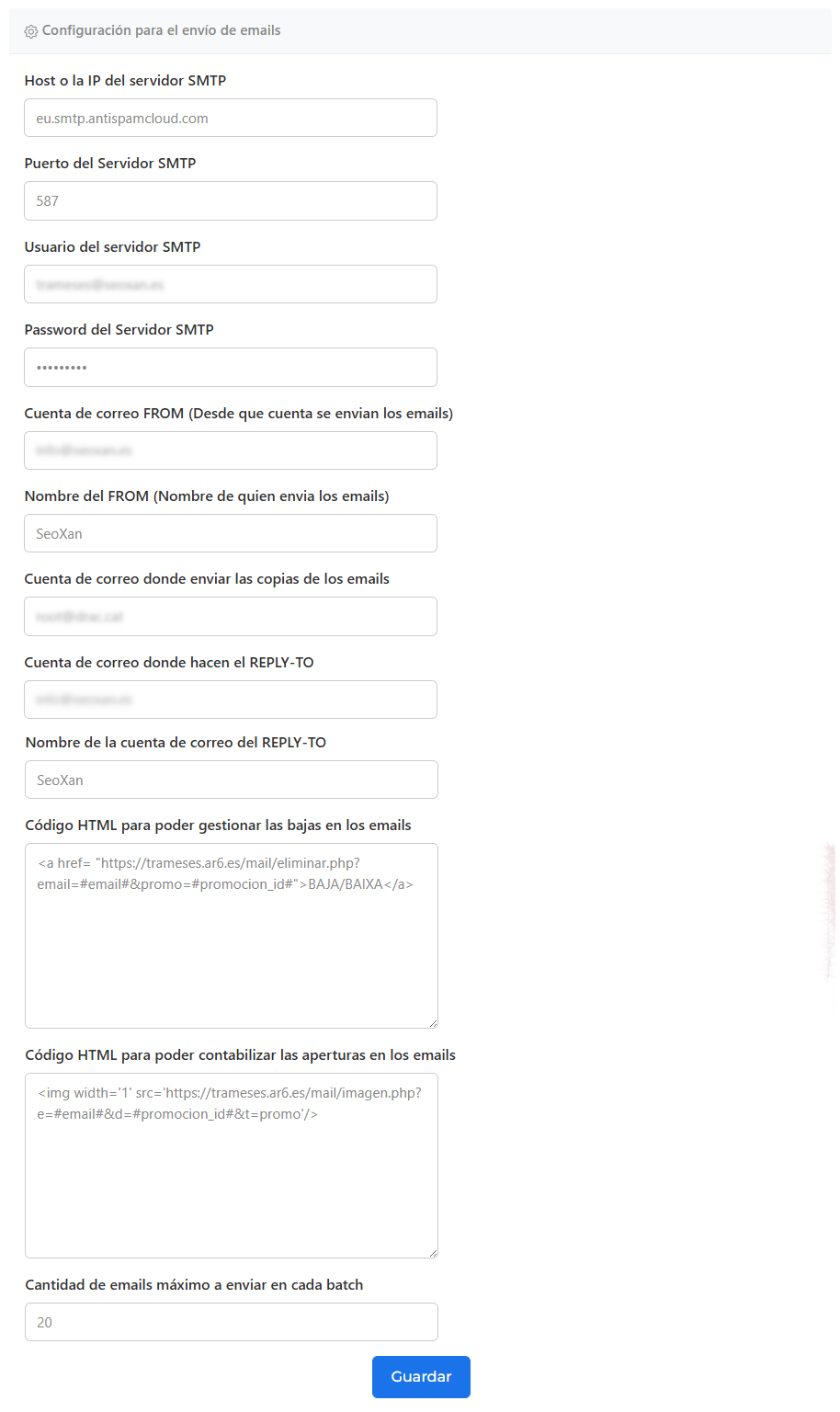
Preguntas frecuentes (FAQ)
¿Puedo enviar sin enlace de baja?
No. Es obligatorio y protege tu reputación.
¿Cómo reduzco rebotes?
Usa listas limpias, valida emails al importar y elimina rebotados duros.
¿Por qué baja mi open rate?
Revisa asunto/preheader, entregabilidad y el valor real del contenido. Segmenta mejor.
¿Puedo conectar varias webs WordPress?
Sí, cada una con su API Key y lista destino.
Soporte
Si necesitas ayuda, contacta con SeoXan Tech S.L.
- Email: soporte@seoxan.com
- Web: www.seoxan.es
- Formulario de contacto: seoxan.es/contacto
- Página del producto: seoxan.es/email-marketing
- Horario: L–V, 9:00–18:00 (CET)
- Documentación adicional: Manual Técnico (bajo solicitud)
Historial de versiones
| Versión | Fecha | Cambios |
|---|---|---|
| 2.0.0 | 24/08/2025 | Rediseño de métricas; programación horaria; plugin WP actualizado; informes Excel de errores; motivo de baja; import/export con validador; nueva API; app de test. |